
هل سبق لك أن أردت اعادة توجيه المستخدمين إلى صفحة معينة بعد تسجيل الدخول إلى موقع ووردبريس WordPress الخاص بك؟
اعتمادًا على دور المستخدم ، سيأخذهم ووردبريس WordPress إما إلى لوحة القيادة أو إلى قسم ملفهم الشخصي في منطقة إدارة ووردبريس WordPress.
في هذا الدليل ، سنوضح لك كيفية اعادة توجيه المستخدمين بسهولة بعد تسجيل دخول ناجح في ووردبريس WordPress. سنوضح لك أيضًا كيفية اعادة التوجيه بعد تسجيل الدخول بناءً على أدوار المستخدم والأذونات .
جدول المحتويات
لماذا اعادة توجيه المستخدمين بعد تسجيل الدخول في ووردبريس؟
يدير الكثير من مالكي مواقع الويب مواقع ووردبريس WordPress متعددة المستخدمين. على سبيل المثال ، مدونة متعددة المؤلفين أو مجتمع عضوية أو متجر الالكتروني .
تتطلب جميع مواقع الويب هذه من المستخدمين تسجيل الدخول لتنفيذ إجراءات معينة والوصول إلى تفاصيل حساباتهم.
تتعامل العديد من المكونات الإضافية لعضوية WordPress وبرامج التجارة الإلكترونية تلقائيًا مع عمليات إعادة التوجيه من خلال إظهار صفحات تسجيل الدخول المخصصة للمستخدم وإعادة توجيهها إلى صفحة إدارة حساب مخصصة.
ومع ذلك ، قد لا تستخدم بعض مواقع الويب مثل هذا المكون الإضافي. في هذه الحالة ، ستتم اعادة توجيه المستخدمين إلى منطقة إدارة ووردبريس WordPress الافتراضية.
لا تقدم طريقة ووردبريس الافتراضية للمستخدمين إرشادات واضحة حول ما يجب فعله بعد ذلك. على الرغم من أن هذا قد ينجح مع المدونين والكتاب ، إلا أن هذه ليست تجربة مستخدم مثالية للمستخدمين والعملاء.
ومع ذلك ، دعنا نلقي نظرة على كيفية اعادة توجيه المستخدمين بسهولة بعد تسجيل الدخول بنجاح في ووردبريس WordPress. سنعرض لك طريقتين ، ويمكنك اختيار الطريقة التي تلبي متطلباتك على أفضل وجه.
الطريقة الأولى: إعداد عمليات اعادة توجيه تسجيل الدخول في ووردبريس باستخدام Peter's Login Redirect
هذه الطريقة أسهل وتسمح لك بإعداد عمليات اعادة توجيه تسجيل الدخول بناءً على أدوار المستخدم وأذوناته.
أول شيء عليك القيام به هو تثبيت وتفعيل المكون الإضافي Peter's Login Redirect .
عند التنشيط ، تحتاج إلى زيارة الإعدادات » Login/logout Redirects لإعداد البرنامج المساعد.
يسمح لك بإعداد عمليات اعادة توجيه المستخدمين ما بعد تسجيل الدخول لمواقف مختلفة. دعونا نلقي نظرة على كل واحد منهم.
إعداد اعادة توجيه تسجيل الدخول لمستخدمين محددين (Specific users)
يسمح لك الخيار الأول في صفحة الإعدادات باعادة توجيه مستخدمين محددين فقط. يمكنك تحديد اسم مستخدم من القائمة المنسدلة. بعد ذلك ، يمكنك إدخال عناوين URL لإعادة توجيه المستخدم عند تسجيل الدخول والخروج.
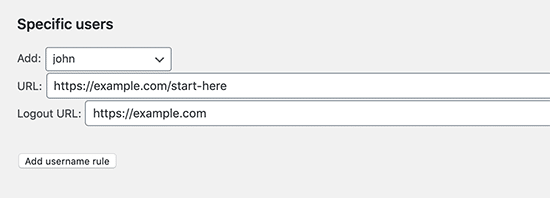
بمجرد الانتهاء ، انقر فوق الزر إضافة قاعدة اسم المستخدم لتخزين هذا الإعداد. كرر العملية إذا كنت بحاجة إلى إعداد عمليات اعادة توجيه لمزيد من المستخدمين الفرديين.
إعداد اعادة توجيه تسجيل الدخول حسب دور المستخدم في ووردبريس (Specific roles)
يمكنك أيضًا إعداد اعادة توجيه المستخدمين بناءً على دور المستخدم في ووردبريس.
تحتاج ببساطة إلى تحديد دور مستخدم من القائمة المنسدلة ثم إدخال عنوان URL لإعادة التوجيه. على سبيل المثال، يمكنك اعادة توجيه المحررين إلى المشرف في منطقة و المشتركين إلى صفحة مخصصة.
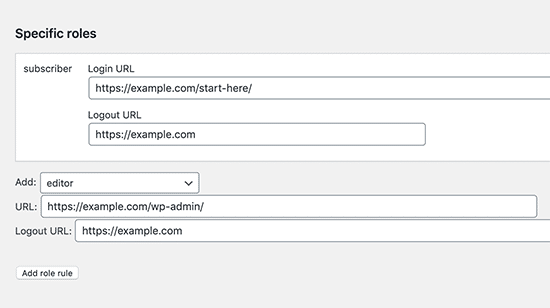
إعداد اعادة توجيه تسجيل الدخول حسب مستوى المستخدم (Specific levels)
يسمح لك المكون الإضافي أيضًا بإعداد عمليات اعادة توجيه تسجيل الدخول بناءً على مستويات وقدرات المستخدم. هذا الخيار مفيد بشكل خاص إذا كنت تستخدم أدوار مستخدم ذات إمكانيات مخصصة في ووردبريس WordPress.
ما عليك سوى تحديد مستوى مستخدم من القائمة المنسدلة وإدخال عناوين URL لتسجيل الدخول والخروج. يمكنك ضبط الطلب على أي رقم ، وهذا سيحدد كيفية تخزين هذه القاعدة وعرضها في إعدادات البرنامج المساعد.
إعداد اعادة توجيه تسجيل الدخول لجميع المستخدمين (All other users)
في صفحة إعدادات المكون الإضافي ، يوجد خيار لتعيين إعادة توجيه لجميع المستخدمين الآخرين. إذا كان المستخدم لا يطابق أي قواعد قمت بتعيينها أعلاه ، فيمكنك إعادة توجيههم عن طريق إدخال عنوان URL هنا.
يمكنك أيضًا استخدام هذا الإعداد لإنشاء إعادة توجيه على مستوى الموقع لجميع المستخدمين.
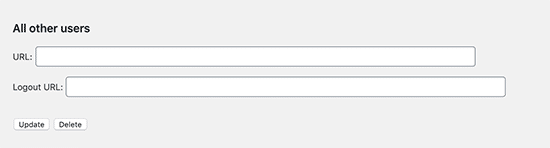
إعداد اعادة توجيه تسجيل المستخدم حسب (Post Registration)
عندما يقوم مستخدم جديد بالتسجيل على موقعك ، يقوم ووردبريس WordPress بإعادة توجيهه إلى صفحة تسجيل الدخول . يمكنك إعداد عنوان URL لإعادة التوجيه لإرسالها إلى أي صفحة أخرى على موقعك ضمن قسم " Post Registration"
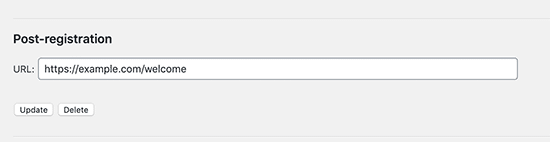
على سبيل المثال ، يمكنك إعادة توجيههم إلى صفحة ترحيب بها روابط لأشياء مختلفة يمكنهم القيام بها على موقع الويب الخاص بك.
الطريقة الثانية: قم بإعداد عمليات اعادة توجيه المستخدمين في ووردبريس باستخدام WPForms
إذا كنت ترغب في إنشاء نموذج تسجيل دخول مخصص في ووردبريس WordPress ، فيمكنك استخدام WPForms لإعداده باستخدام اعادة توجيه ما بعد تسجيل الدخول.
WPForms هو أفضل مكون إضافي لنموذج اتصال WordPress في السوق. يتيح لك إنشاء نماذج جميلة بسهولة وإضافتها إلى موقع ووردبريس WordPress الخاص بك.
إنه مكون إضافي ممتاز ، وستحتاج على الأقل إلى خطت pro للوصول إلى ميزة نموذج تسجيل الدخول.
أولاً ، ما عليك القيام به هو تثبيت وتفعيل المكون الإضافي WPForms .
عند التنشيط ، تحتاج إلى زيارة WPForms » Settings لإدخال مفتاح الترخيص الخاص بك. يمكنك العثور على هذه المعلومات ضمن حسابك على موقع ويب WPForms.
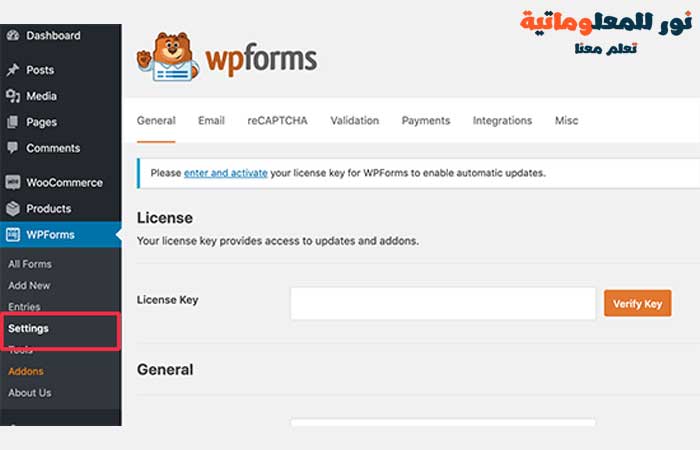
بعد إدخال مفتاح الترخيص ، ستتمكن من تثبيت الوظائف الإضافية. انطلق وقم بزيارة WPForms » Addons وحدد موقع User Registration Addon.
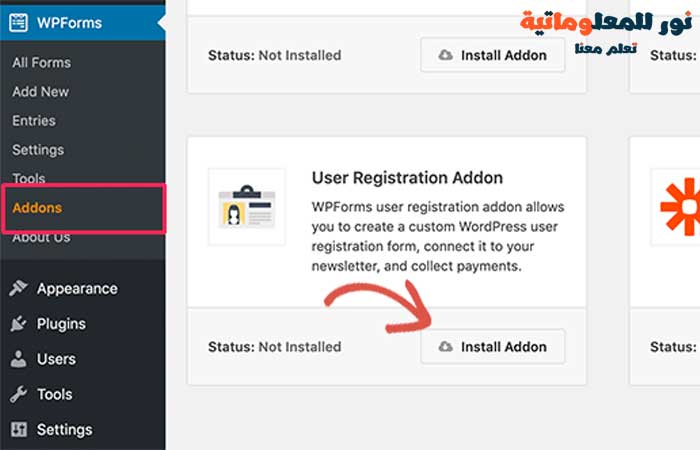
بعد ذلك ، انقر فوق الزر Install Addon لتنزيل الوظيفة الإضافية وتنشيطها.
أنت الآن جاهز لإنشاء نماذج تسجيل الدخول المخصصة الخاصة بك.
بعد ذلك ، تحتاج إلى زيارة WPForms » Add New والتمرير لأسفل إلى قالب" User Login Form ". تحتاج إلى النقر فوق الزر "Create a User Login Form" للمتابعة.
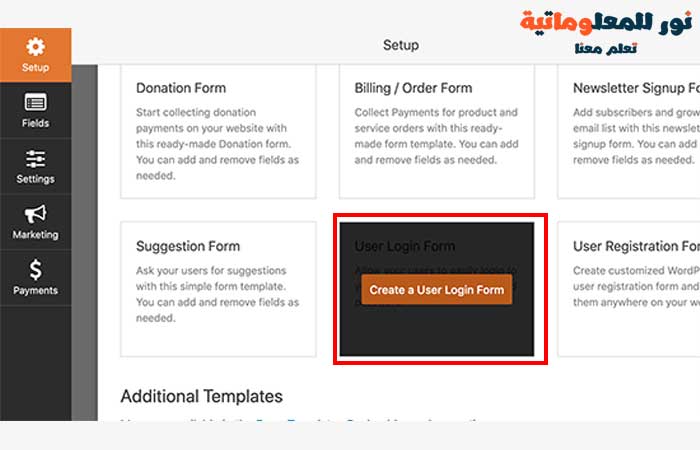
سيقوم WPForms بتحميل نموذج تسجيل دخول المستخدم بالحقول المطلوبة. يمكنك النقر فوق الحقول لإضافة الوصف الخاص بك أو النص حولها. يمكنك أيضًا النقر فوق الزر "Submit" وتغيير تسميته إلى "تسجيل الدخول".
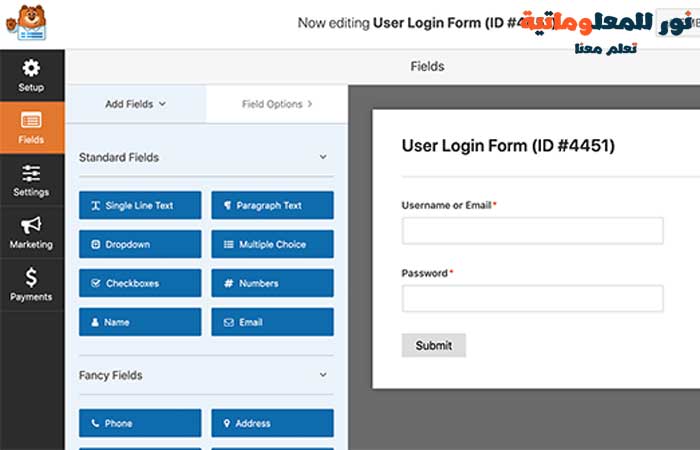
أخيرًا ، يمكنك إعداد إعادة توجيه تسجيل الدخول لنموذج تسجيل الدخول هذا.
انتقل إلى Settings » Confirmation من الأعمدة اليسرى وحدد اعادة توجيه" Go to URL "كنوع التأكيد الخاص بك.
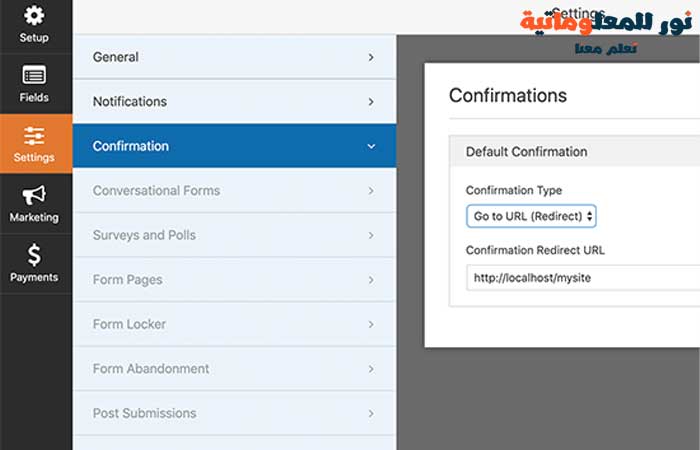
أدناه يمكنك إدخال عنوان URL حيث تريد إعادة توجيه المستخدمين.
نموذج تسجيل الدخول الخاص بك جاهز الآن. يمكنك حفظ الإعدادات الخاصة بك والخروج من واجهة WPForm builder.
الآن دعنا نضيف نموذج تسجيل الدخول إلى موقع الويب الخاص بك.
ما عليك سوى تحرير الصفحة حيث تريد عرض نموذج تسجيل الدخول أو إنشاء نموذج جديد. في شاشة تحرير الصفحة ، أضف كتلة WPForms إلى منطقة المحتوى الخاصة بك.
بعد ذلك ، حدد نموذج تسجيل الدخول الذي قمت بإنشائه مسبقًا ، وسيقوم WPForms بتحميله تلقائيًا داخل منطقة المحتوى.
تتمثل ميزة هذه الطريقة في أنه يمكنك إعداد إعادة توجيه لنموذج تسجيل الدخول المخصص الخاص بك ، ويمكنك أيضًا استخدام أدوات إنشاء الصفحات مثل Beaver Builder أو Divi لإنشاء صفحات تسجيل دخول جميلة بشكل مذهل.
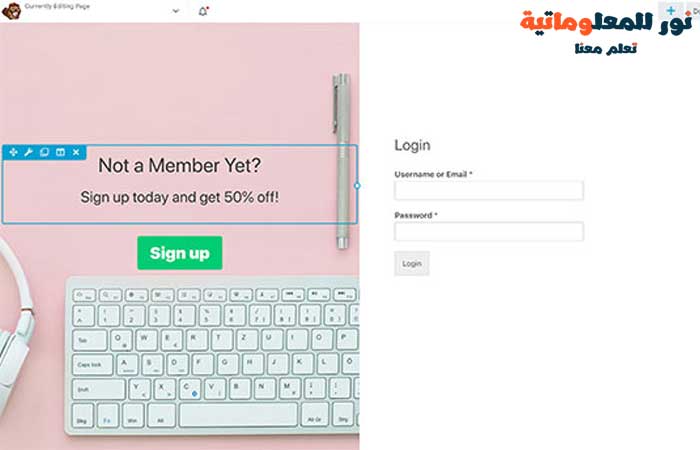
استكشاف مشكلات تسجيل الدخول وإصلاحها في ووردبريس
يعمل إعداد عمليات اعادة توجيه المستخدمين باستخدام الطرق الموضحة أعلاه مثل السحر. في حالات نادرة ، قد تواجه مشكلات ، اعتمادًا على كيفية إعداد موقع ووردبريس الخاص بك والمكونات الإضافية التي تستخدمها.
فيما يلي بعض النصائح لمساعدتك في حل هذه المشكلات.
1 . تحديث هيكل الرابط الثابت الخاص بك
ما عليك سوى الانتقال إلى الإعدادات » الروابط الدائمة والنقر فوق الزر" حفظ الإعدادات "دون إجراء أي تغييرات.
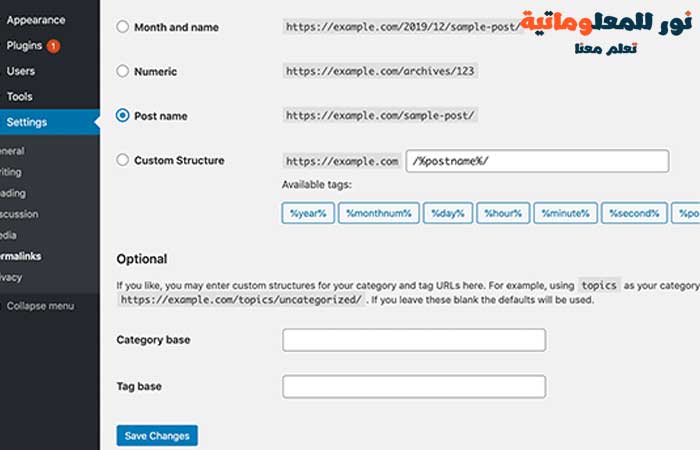
يؤدي هذا إلى تحديث إعدادات الرابط الثابت لـ WordPress. احتفظ بهذه النصيحة في متناول اليد لأنها يمكن أن تساعد أيضًا في إصلاح مشكلات اعادة التوجيه الأخرى في ووردبريس WordPress.
2. إصلاح مشكلة اعادة توجيه صفحة تسجيل الدخول
إذا استمرت صفحة تسجيل الدخول إلى ووردبريس WordPress في التحديث وإعادة توجيهك مرة أخرى إلى نموذج تسجيل الدخول ، فهذه علامة على إعداد متضارب.
3. اتبع إرشادات استكشاف الأخطاء وإصلاحها العامة
المشكلة الأكثر احتمالاً وراء مشكلات تسجيل الدخول هي تعارض مكون إضافي أو قالب.
نأمل أن تساعدك هذه المقالة في تعلم كيفية اعادة توجيه المستخدمين بسهولة بعد تسجيل الدخول بنجاح في ووردبريس WordPress.
أحدث المقالات